excel数字怎么自动递增,EXCEL数字下拉不递增
在Excel中,可以使用填充功能来实现数字的自动递增。
1. 首先,在第一个单元格中输入你想要的起始数字。
2. 将鼠标悬停在该单元格的右下角,光标会变成一个黑色十字箭头。
3. 按住鼠标左键,拖动光标到你想要填充的范围。
4. 松开鼠标左键,会自动填充该范围内的数字,按照递增的规律。
如果你想要自定义递增的步长,可以在第一个单元格中输入起始数字,然后在第二个单元格中输入第二个数字,确保这两个单元格选中,然后拖动填充范围。Excel会根据这两个数字的差值来自动递增填充。
另外,如果你想要填充的数字是一个序列(例如1、2、3、4...),可以在第一个单元格中输入起始数字,然后选中该单元格,按住Ctrl键,同时拖动填充范围。这样可以快速填充整个序列。
如果你在使用Excel中的数字下拉功能时遇到了不递增的问题,可能是由于以下几种原因:
1. 单元格格式错误:确保你的单元格格式为数字格式,而不是文本格式。你可以通过选择单元格,然后在“开始”选项卡中的“数字”组中选择适当的数字格式来更改单元格格式。
2. 数据填充选项错误:在使用下拉功能时,确保你选择了正确的数据填充选项。如果你选择了“填充序列”,则Excel将根据你选择的第一个单元格的值来填充后续单元格。如果你选择了“填充格式”,则Excel将根据你选择的第一个单元格的格式来填充后续单元格。
3. 自定义填充序列:如果你想要自定义填充序列,可以在第一个单元格中输入起始值,然后在下一个单元格中输入下一个值。然后,选择这两个单元格,将鼠标悬停在右下角的小方块上,直到光标变为十字箭头,然后按住鼠标左键拖动到你想要填充的范围。
如果你仍然遇到问题,建议检查你的Excel版本是否有更新,或者尝试在其他电脑上使用Excel进行测试。如果问题仍然存在,你可以尝试重新安装Excel或联系Microsoft支持寻求帮助。
本站声明:网站内容来源于网络,如有侵权,请联系我们,我们将及时处理。

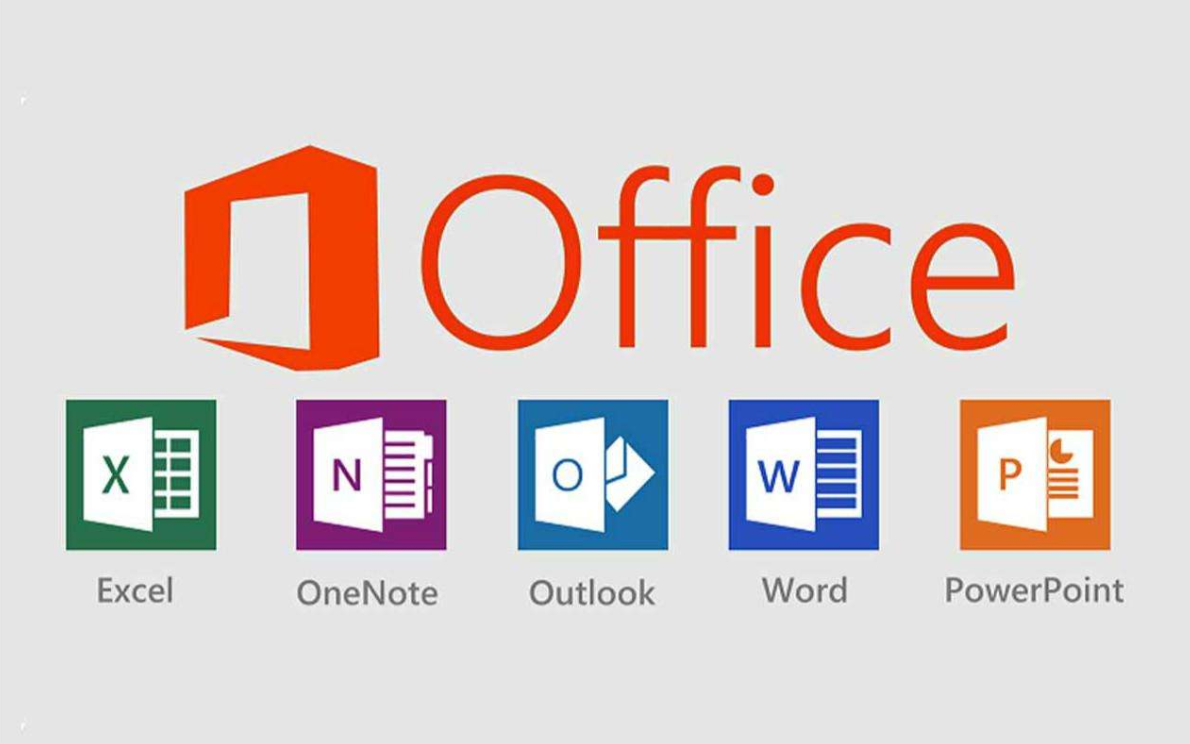















就不是一个东西
嘿嘿
可惜没有币
你点击下载的时候下面
隐藏内容在哪里